Μια ματιά στο Excel δείχνει γρήγορα ότι η εφαρμογή προσφέρει περισσότερες δυνατότητες από αυτές που σκέφτεσαι με την πρώτη ματιά. Ιδιαίτερη προσοχή αξίζουν οι λειτουργίες αυτόματης συμπλήρωσης, οι οποίες σε βοηθούν να εισάγεις δεδομένα γρήγορα και αποτελεσματικά, χωρίς να χρειάζεται να συμπληρώνεις κάθε κελί ξεχωριστά. Ας εξερευνήσουμε σε αυτόν τον οδηγό τις διάφορες δυνατότητες της αυτόματης συμπλήρωσης και να ανακαλύψουμε πώς μπορείς να χρησιμοποιήσεις αυτές τις λειτουργίες εποικοδομητικά στην καθημερινότητά σου.
Σημαντικές ανακαλύψεις
- Το Excel μπορεί να συμπληρώνει αυτόματα δεδομένα με βάση προηγούμενες εισαγωγές, το οποίο είναι ιδιαίτερα χρήσιμο σε μακρές λίστες.
- Υπάρχουν επιλογές αυτόματης συμπλήρωσης που βασίζονται σε χρόνους (ημέρες της εβδομάδας) καθώς και σε αριθμούς (διαδοχικοί αριθμοί).
- Για συγκεκριμένες εισαγωγές ή επαναλαμβανόμενες λίστες, μπορείς να χρησιμοποιήσεις το πλήκτρο ελέγχου για να επιτρέψεις την επανάληψη.
Αυτόματη συμπλήρωση δεδομένων
Όταν εργάζεσαι με το Excel, θα διαπιστώσεις γρήγορα πόσο χρήσιμη μπορεί να είναι η λειτουργία αυτόματης συμπλήρωσης. Μπορείς όχι μόνο να εισάγεις απλά δεδομένα, αλλά και να αναγνωρίζεις και να συμπληρώνεις πιο περίπλοκα μοτίβα. Ας αρχίσουμε αμέσως.
Βήμα 1: Αυτόματη συμπλήρωση ημερών της εβδομάδας
Τοποθέτησε το πρώτο σου σημάδι εισάγοντας μια λίστα με τις ημέρες της εβδομάδας. Για παράδειγμα, μπορείς να ξεκινήσεις με "Δευτέρα" και "Τρίτη".
Για να συμπληρώσεις αυτόματα την υπόλοιπη εβδομάδα, επισήμανε τα δύο κελιά και πάνε με το ποντίκι στη δεξιά κάτω γωνία της επιλογής. Θα δεις ένα σημάδι συν.
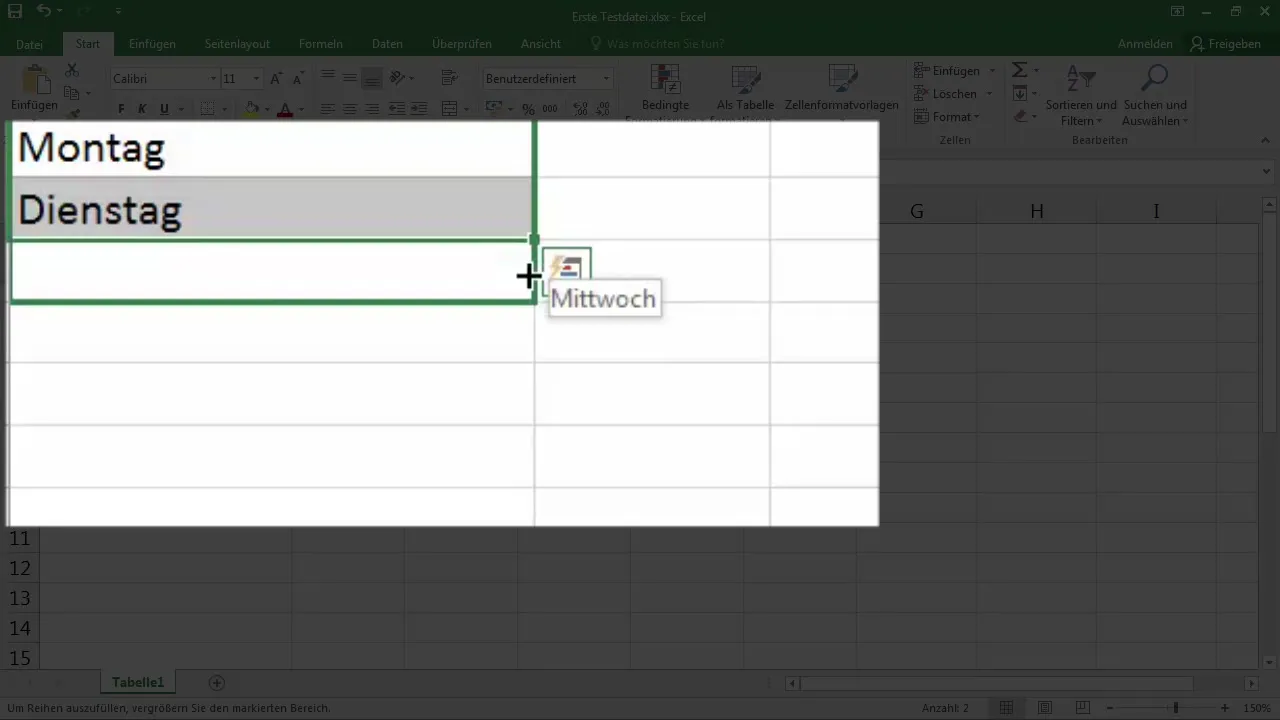
Κράτησε πατημένο το κουμπί του ποντικιού και σύρε την επιλογή προς τα κάτω. Το Excel αναγνωρίζει αυτόματα το μοτίβο και συμπληρώνει τα κελιά με "Τετάρτη", "Πέμπτη", "Παρασκευή", "Σάββατο", "Κυριακή" και ξεκινά ξανά με "Δευτέρα".
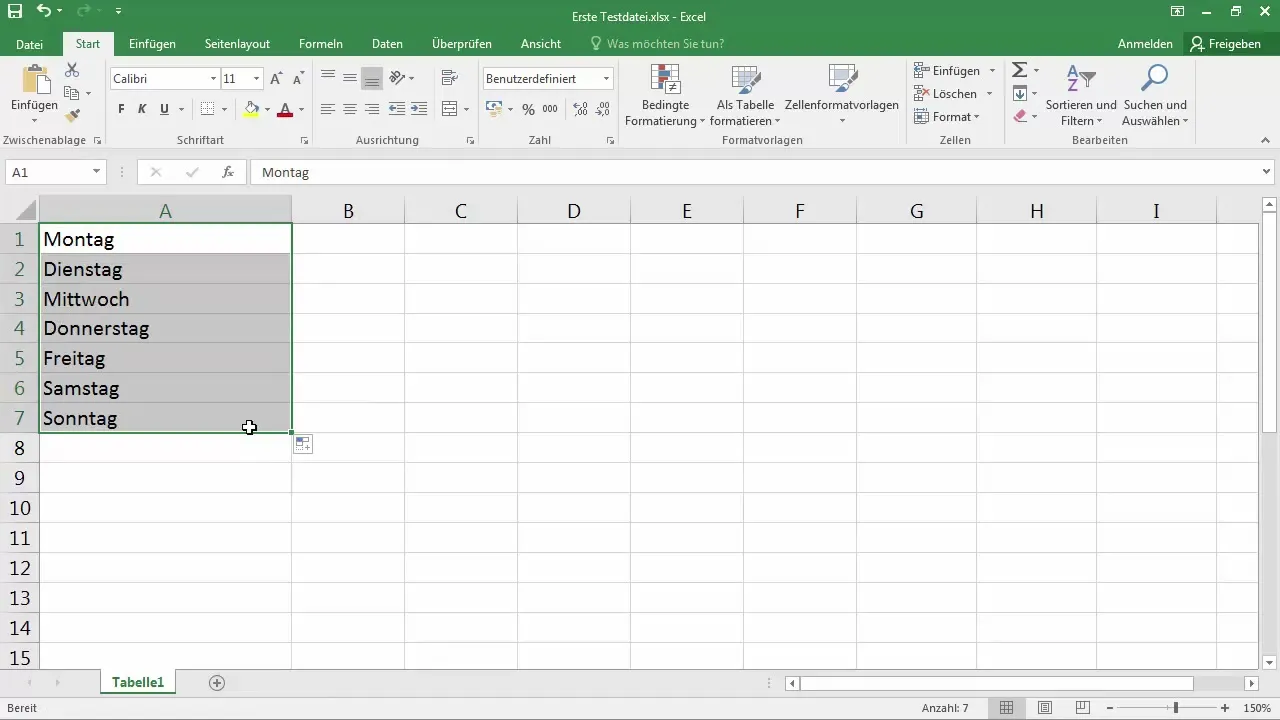
Βήμα 2: Αυτόματη συμπλήρωση αριθμητικών σειρών
Ένα ακόμα πρακτικό παράδειγμα για αυτόματη συμπλήρωση είναι η χρήση αριθμητικών σειρών. Για παράδειγμα, μπορείς να εισάγεις τους αριθμούς "1", "2" και "3" σε τρία κελιά και έπειτα να επιστήσουν όλα τα τρία κελιά.
Επίσης, πήγαινε στη δεξιά κάτω γωνία και σύρε την επιλογή προς τα κάτω. Το Excel θα συνεχίσει αυτόματα τη σειρα των αριθμών και θα εμφανίσει "4", "5", "6" και ούτω καθεξής.
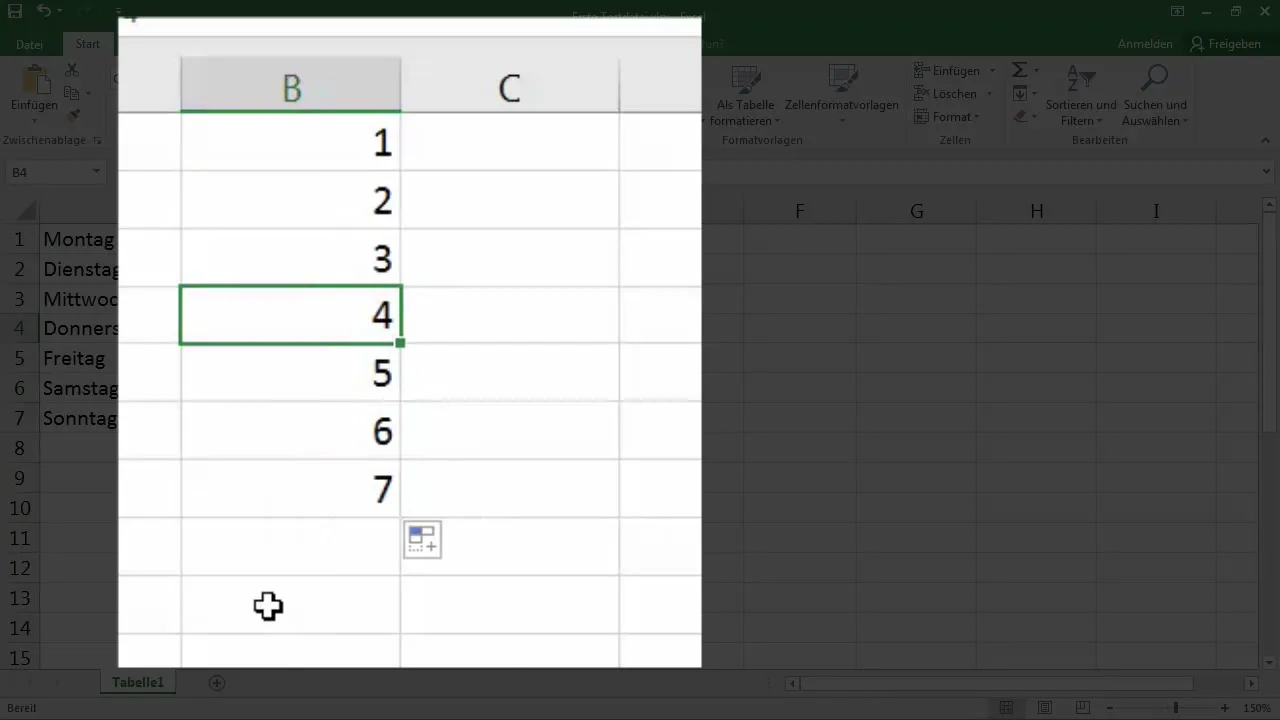
Αυτή τη διαδικασία μπορείς να την χρησιμοποιήσεις και για πολύ μεγαλύτερες αριθμητικές σειρές, όπως για χιλιάδες βήματα.
Βήμα 3: Προσαρμογές για κείμενα
Μπορείς επίσης να συμπληρώνεις κείμενα αυτόματα. Ας πάρουμε το παράδειγμα μιας δόσης δανείου. Εισάγεις στο πρώτο κελί σου "Δόση δανείου 1".
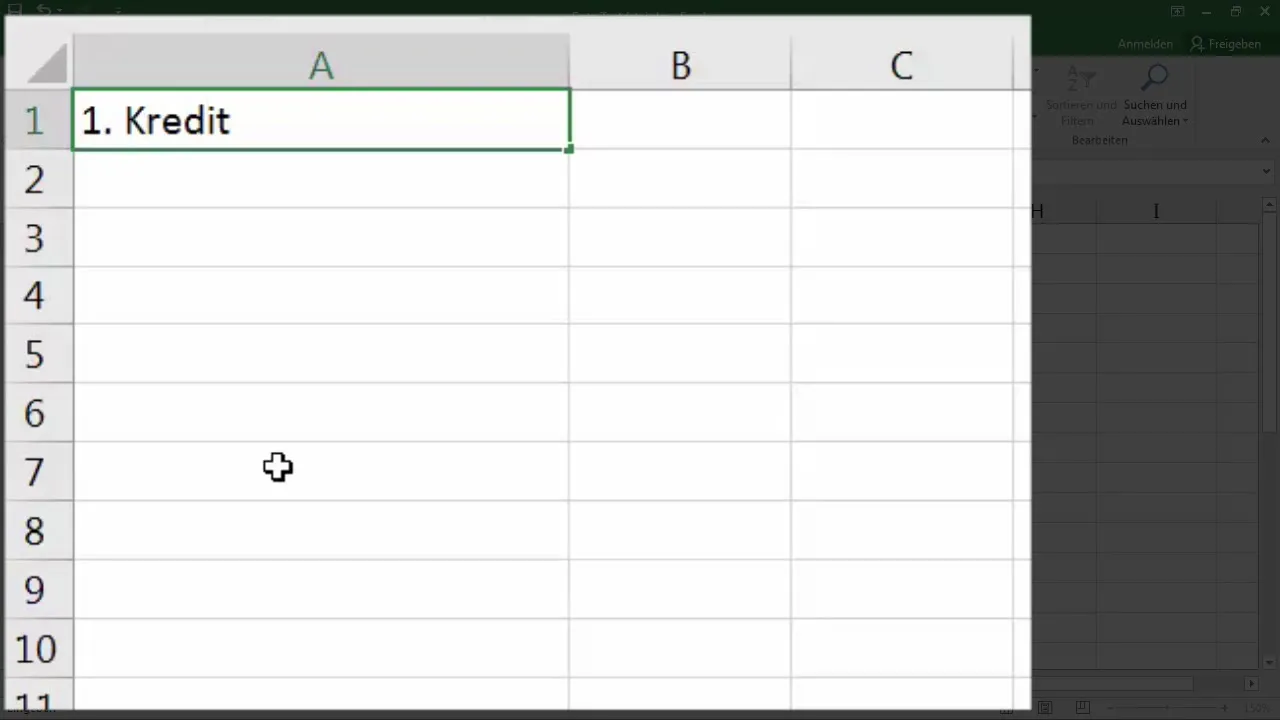
Σύρε την κελί προς τα κάτω για να δημιουργήσεις "Δόση δανείου 2", "Δόση δανείου 3" και ούτω καθεξής. Σημειώστε ωστόσο ότι αν οι αριθμοί βρίσκονται στη μέση του κειμένου, η αυτόματη συμπλήρωση μπορεί να μην λειτουργήσει όπως επιθυμείς.
Αν ωστόσο το σημείο του κειμένου βρίσκεται στην αρχή ή στο τέλος, το Excel θα αναγνωρίσει τη λίστα και θα τη συμπληρώσει ανάλογα.
Βήμα 4: Δημιουργία επαναλαμβανόμενων σειρών
Ας υποθέσουμε ότι θέλεις μια επαναλαμβανόμενη αριθμητική σειρά, όπως "1, 2, 3, 4, 5", χωρίς το Excel να την αυξάνει. Κράτησε πατημένο το πλήκτρο ελέγχου ή το "Ctrl" και σύρε την επιλογή προς τα κάτω.
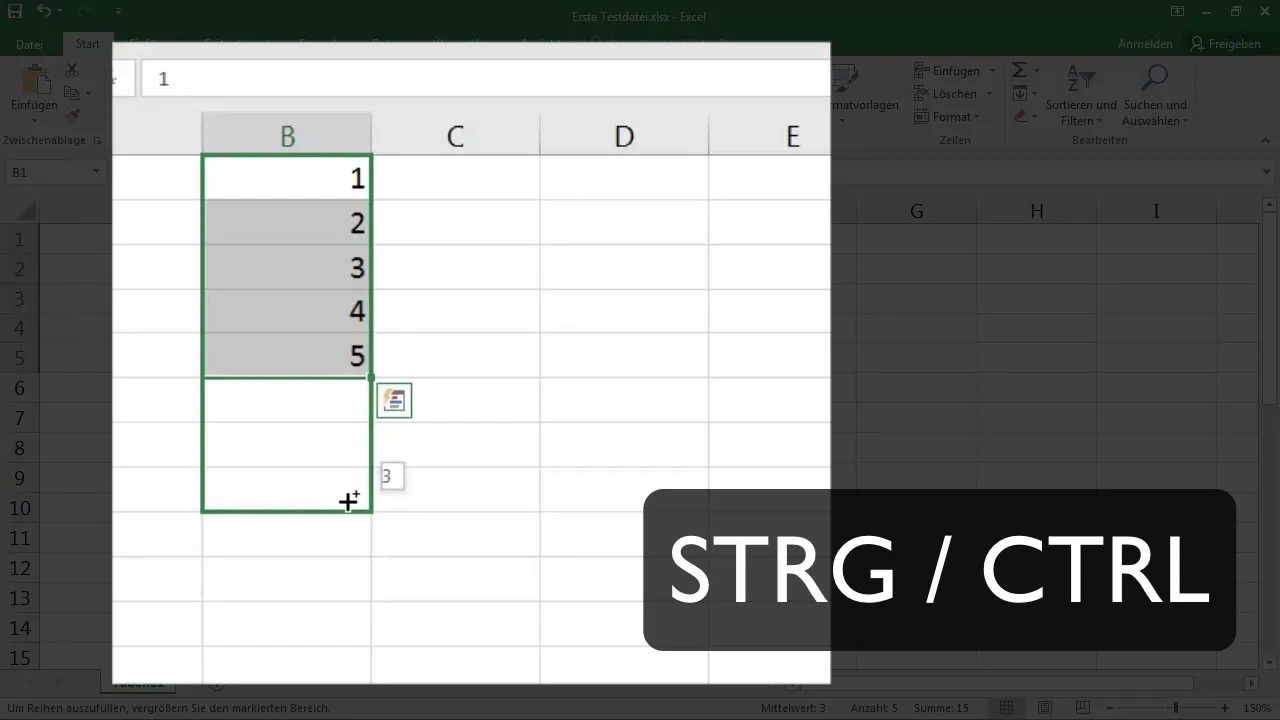
Αυτό θα επαναλάβει τη αντίστοιχη αριθμητική σειρά μέχρι το επιθυμητό βάθος.
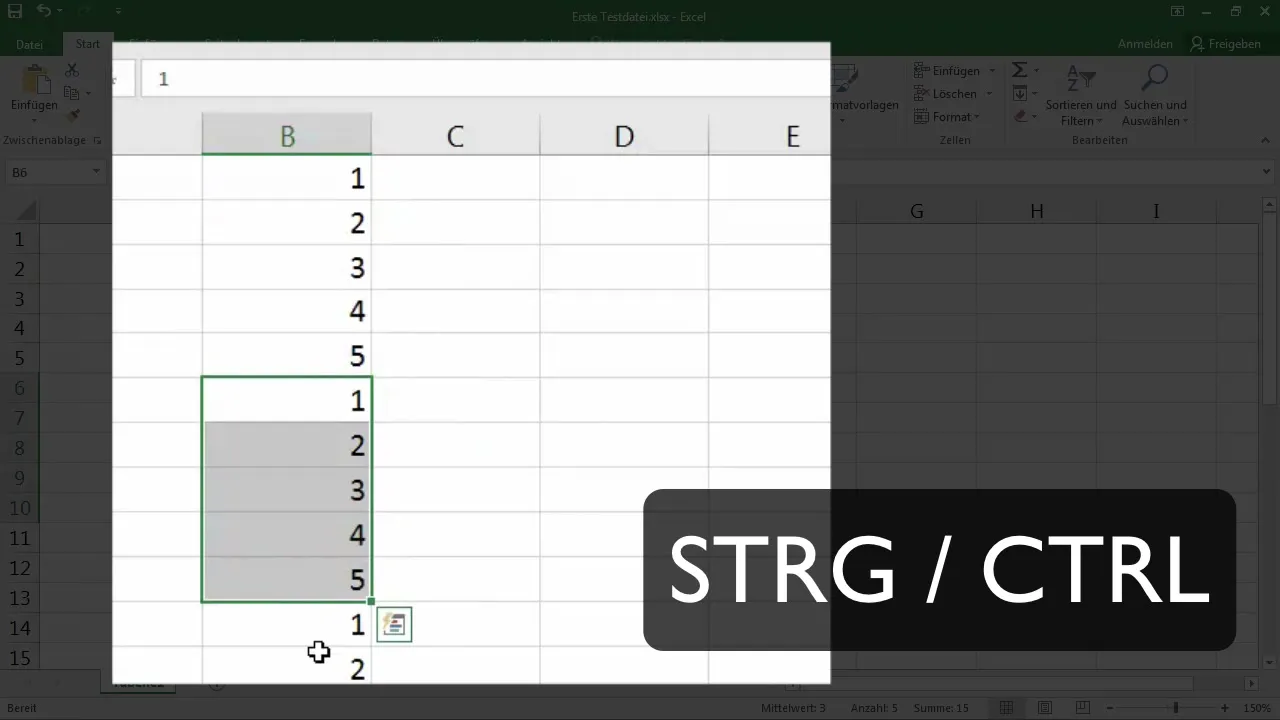
Έτσι, μπορείς να αποκτήσεις μεγαλύτερο έλεγχο σχετικά με το πώς και πόσο συχνά θα εισάγονται αυτού του είδους τα δεδομένα.
Σύνοψη
Η αυτόματη συμπλήρωση στο Excel αποδεικνύεται ένα ισχυρό εργαλείο που σε βοηθά να εξοικονομήσεις χρόνο και να αποφύγεις λάθη. Έχεις ήδη μάθει πώς να εισάγεις αποτελεσματικά ημέρες της εβδομάδας, αριθμητικές σειρές και κείμενα. Είτε για γρήγορες λίστες είτε για επαναλαμβανόμενες εγγραφές δεδομένων – αυτές οι δυνατότητες είναι απαραίτητες για κάθε χρήστη του Excel.
Συχνές Ερωτήσεις
Πώς χρησιμοποιώ την αυτόματη συμπλήρωση στο Excel;Αρχικά, επισήμανε τα κελιά με τις αρχικές τιμές και ύστερα σύρε με το πατημένο αριστερό κουμπί του ποντικιού προς τα κάτω ή πλάι.
Τι κάνω αν το Excel δεν αναγνωρίζει μια αριθμητική σειρά;Βεβαιώσου ότι η σειρά είναι σαφής και επισήμανε αρκετά κελιά ως μοτίβο πριν προσπαθήσεις να συμπληρώσεις.
Μπορώ να συμπληρώσω αυτόματα και κείμενα;Ναι, μπορείς να εισάγεις απλά κείμενα και να τα πολλαπλασιάσεις σύροντας προς τα κάτω ή πλάι.
Λειτουργεί η αυτόματη συμπλήρωση σε κάθε είδους κείμενο;Η αυτόματη συμπλήρωση λειτουργεί καλύτερα όταν οι αριθμοί ή κείμενα βρίσκονται στην αρχή ή στο τέλος του κελιού. Κείμενο με αριθμούς στη μέση μπορεί να είναι προβληματικό.
Ποια είναι η διαφορά μεταξύ κανονικής και επαναλαμβανόμενης συμπλήρωσης;Κατά την κανονική συμπλήρωση, το Excel δημιουργεί μια διαρκή λίστα, ενώ κατά την επαναλαμβανόμενη συμπλήρωση πρέπει να χρησιμοποιήσεις το πλήκτρο ελέγχου για να διατηρήσεις τις τιμές σταθερές.


